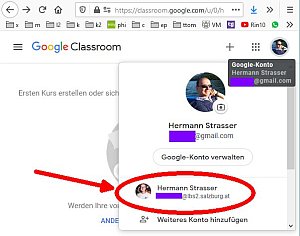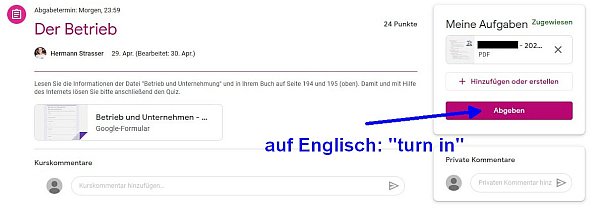Was finden Sie hier?
Durch Anklicken können Sie rasch zu folgenden Themen springen:
1. Anmelden - Erster Start
Wie melden Sie sich an?
Gehen Sie auf https://classroom.google.com/ oder installieren Sie auf Ihrem Smartphone die App:
ACHTUNG:
Unbedingt mit dem Schul-Konto anmelden, NICHT mit Ihrem (privaten) Gmail-Konto!
- "Anderes Konto verwenden"
- Geben Sie Ihre Schul-Mailadresse ein, danach...
- ...das 8-stellige Schul-Passwort (siehe ausgeteiltes Kärtchen)
Sie können das nächste Mal auch auf das Bild/Symbol in der rechten oberen Ecke klicken um das richtige Konto auszuwählen:
2. Wie macht man...? Die ersten Schritte ganz einfach erklärt
(C) Markus Oppitz
3. Sprache auf Deutsch umstellen
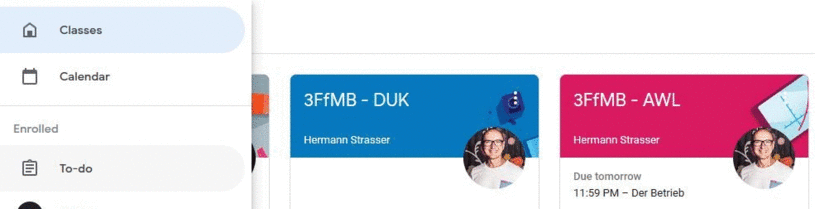
4. Fällige Arbeiten - was muss ich noch tun?
Wo sehen Sie, welche Arbeiten offen sind?
- Auf der Startseite beim jeweiligen Kurs
- Über das Menü über "zu erledigen" (engl.: to do)
6. Was mache ich mit einer Word-Datei?
Word-Dateien können direkt in Google Classroom bearbeitet werden. Manchmal klappt dies aber nicht. Dann muss die Datei
- auf den eigenen PC downgeloaded
- bearbeitet und
- wieder hochgeladen und abgegeben werden
Dies geht so (lange Anleitung - es ist aber nicht wirklich schwierig):
7. Wie lade ich schnell (gute!) Fotos hoch?
Mit der kostenlosen App "CamScanner" geht das ruck zuck und gelingt perfekt:
- Mit dem Handy ein Foto machen
- Das Bild wird dann automatisch zugeschnitten und optimiert
- Nun kann das Bild DIREKT(!) in Google Classroom abgegeben werden.
Einfacher geht's nicht, oder?
Hier zum App-Download:
Falls diese Links nicht (mehr) funktionieren sollten, klicken Sie bitte auf den Link oder das Logo:
Google-Suche nach CamScanner von "INTSIG Information Co., Ltd"